Πώς να δημιουργήσετε και να διαχειριστείτε τους συναγερμούς στο ρολόι της Apple σας
μήλο ρολόι της Apple Watchos Ήρωας / / March 17, 2020
Τελευταία ενημέρωση στις

Μπορείτε να ρυθμίσετε συναγερμούς στο iPhone σας μέσω της εφαρμογής Ρολόι για να τηλεφωνήσετε στο Apple Watch σας. Αλλά μπορείτε επίσης να ορίσετε αυτόνομους συναγερμούς στο ρολόι σας, επίσης. Δείτε πώς.
Μπορείτε να ρυθμίσετε τις ειδοποιήσεις στο δαχτυλίδι του iPhone σας στο Apple Watch. Αλλά σε αντίθεση με το χέρι ενημερώνοντας το ρολόι της Apple, για συναγερμούς, το iPhone και το ρολόι σας δεν χρειάζεται να είναι δεμένα. Οι συναγερμοί που έχουν οριστεί απευθείας στο ρολόι σας είναι διαφορετικοί από ό, τι χρησιμοποιώντας την εφαρμογή Ρολόι στο iPhone σας. Για παράδειγμα, εάν δημιουργήσετε ένα ξυπνητήρι στο Apple Watch, δεν θα εμφανιστεί στην εφαρμογή Ρολόι και θα κουδουνίσει στο iPhone σας και αντίστροφα.
Δημιουργία και διαχείριση συναγερμών στο ρολόι της Apple
Για να δημιουργήσετε ένα ξυπνητήρι, ανασηκώστε τη λίστα των εφαρμογών σας και πατήστε την εφαρμογή "Συναγερμοί" για να την εκκινήσετε. Στη συνέχεια, πατήστε "Προσθήκη συναγερμού" από τη λίστα.
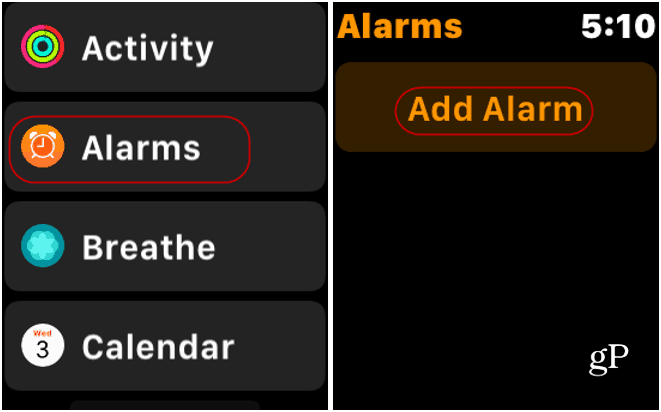
Τώρα, για να ρυθμίσετε το ξυπνητήρι, πατήστε τις ώρες ή τα λεπτά και γυρίστε το Digital Crown του ρολογιού για να ρυθμίσετε τα λεπτά πάνω ή κάτω. Βεβαιωθείτε ότι έχετε πατήσει AM ή PM για το χρόνο που θέλετε. Όταν τελειώσετε, πατήστε το πλήκτρο "Ρύθμιση" (ή "Άκυρο" αν θέλετε να αρχίσετε πάλι). Μόλις ρυθμιστεί ο συναγερμός σας, επιστρέφετε στην οθόνη που εμφανίζει το συναγερμό που έχετε ρυθμίσει και είστε έτοιμοι να μεταβείτε.
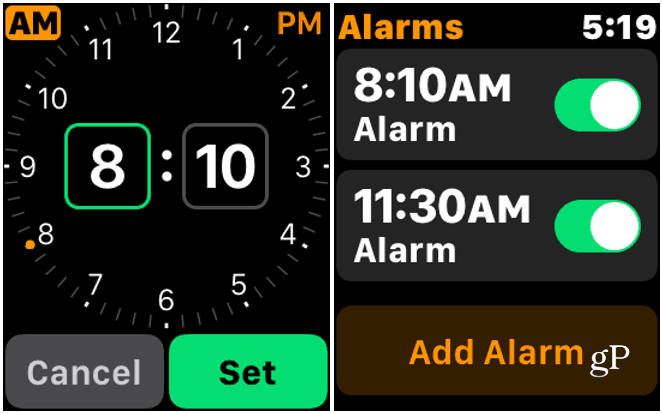
Αν χρειάζεται να επεξεργαστείτε ένα ξυπνητήρι ή να διαγράψετε ένα, ξεκινήστε την εφαρμογή Ειδοποιήσεις στο τηλέφωνό σας και πατήστε το ξυπνητήρι που πρέπει να αλλάξετε. Αυτό θα φέρει μια λίστα επιλογών διαχείρισης. Πατήστε "Αλλαγή χρόνου" που βρίσκεται στην κορυφή της λίστας. Εκεί μπορείτε να αλλάξετε τις ώρες ή τα λεπτά σε αυτό που χρειάζεστε και στη συνέχεια να πατήσετε το πλήκτρο "Ρύθμιση".
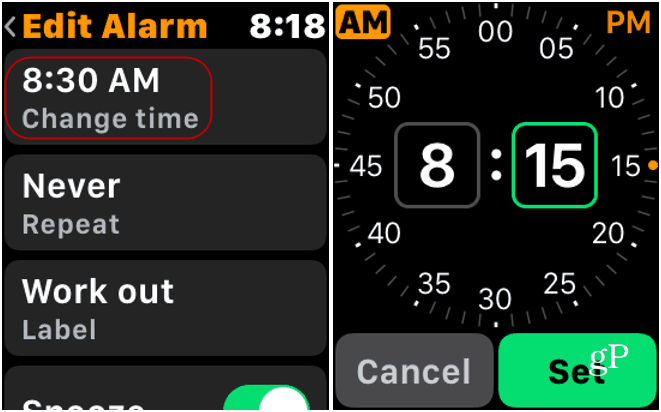
Όταν ένα συναγερμό σβήσει, το ρολόι σας δονείται και το νιώθετε στον καρπό σας και παίζει έναν ακουστικό τόνο. Στη συνέχεια, μπορείτε είτε να σταματήσετε είτε να την αναβάλετε και επιστρέφει στην επιφάνεια του ρολογιού ή σε οποιαδήποτε εφαρμογή που χρησιμοποιείτε.
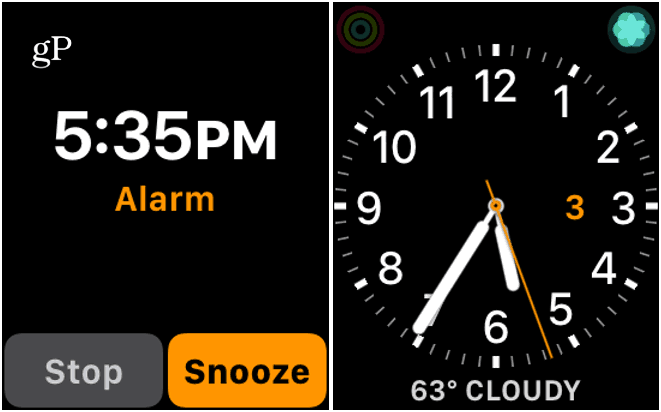
Άλλες ρυθμίσεις παρακολούθησης συναγερμών της Apple
Στην ίδια λίστα επεξεργασίας, υπάρχουν και άλλες επιλογές συναγερμού. Μπορείτε να ρυθμίσετε τους συναγερμούς για να επαναλάβετε, να αναβάλετε και να αλλάξετε τις ετικέτες συναγερμών. Για να ορίσετε το όνομα του συναγερμού σας, πατήστε "Ετικέτα συναγερμού" και, στη συνέχεια, ορίστε τι θέλετε να το ονομάσετε. Αυτό μπορεί να φαίνεται σαν ένα δευτερεύον χαρακτηριστικό, αλλά φανταστείτε να το πληκτρολογείτε σε ένα υπερ-μίνι πληκτρολόγιο στο ρολόι.
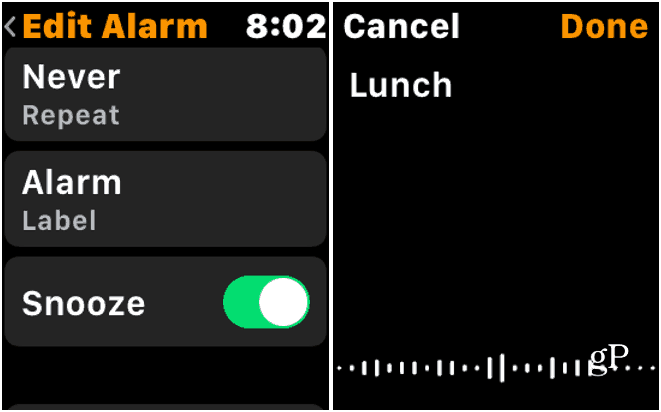
Αν δεν χρειάζεστε πλέον συναγερμό, μετακινηθείτε λίγο πιο κάτω στη λίστα Επεξεργασία συναγερμών και πατήστε το κουμπί Διαγραφή. Αυτό είναι. Θα επιστρέψετε στη λίστα των συναγερμών και δεν θα εμφανίζονται πλέον. Επίσης, ακριβώς όπως το iPhone σας, μπορείτε να ενεργοποιήσετε ή να απενεργοποιήσετε τους συναγερμούς από τη λίστα.
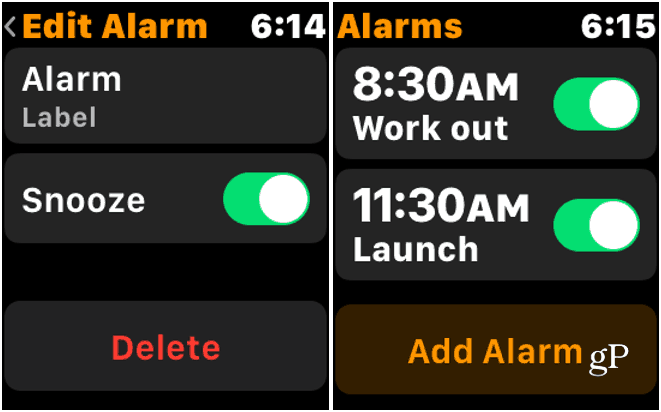
Έχοντας σας iPhone και να παρακολουθήσετε να εργάζεστε μαζί μέσω της εφαρμογής Ρολόι είναι ένα χρήσιμο χαρακτηριστικό. Αλλά χρησιμοποιώντας συναγερμούς απευθείας στο δικό σας Apple Watch είναι βολικό για ώρες όταν το ακουστικό σας δεν βρίσκεται κοντά. Και η δημιουργία και διαχείριση των συναγερμών στο ρολόι σας είναι ένα κομμάτι κέικ.
